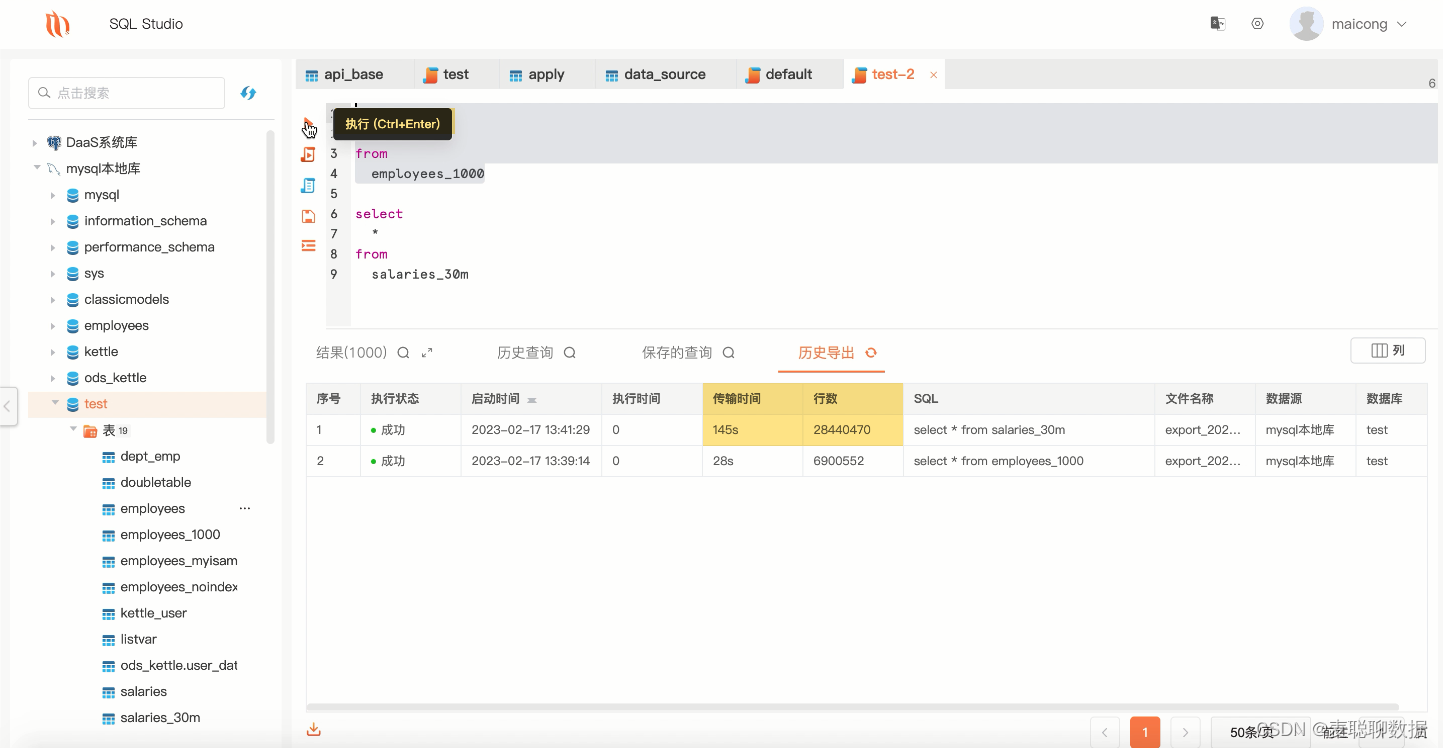最近看到一款数据库Web版工具,SQL Studio,是麦聪软件公司出品的,主打的就是一个,不使用任何的开源代码,产品由中国研发团队100%自主研发。
SQL Studio是一款可创建多个连接的Web版数据库管理开发工具,让你从单一应用程序可同时连接PostgreSQL、MySQL、SQLite、SQL Server、Oracle、DM(达梦)、KingBase(人大金仓)等数据库,执行SQL、创建表、新建数据库、创建索引、以及导出数据等。
之前使用的客户端工具是dbeaver,但是在使用了SQL Studio以后,我就决定抛弃dbeaver。
我相信,当你第一眼看到SQL Studio以后,会有一种惊艳的感觉,就好比你第一眼看到一个姑娘,就是那么一瞥,你对自己说,就是她了!废话不多说,来看看SQL Studio的常用功能。
SQL Studio下载链接如下麦聪软件|全球领先的DaaS(数据即服务)软件厂商,让数据消费更简单。安装过程也很简单,解压绿色安装包后,点击
maicong-sqlstudio-startup.bat,即可启动,界面如下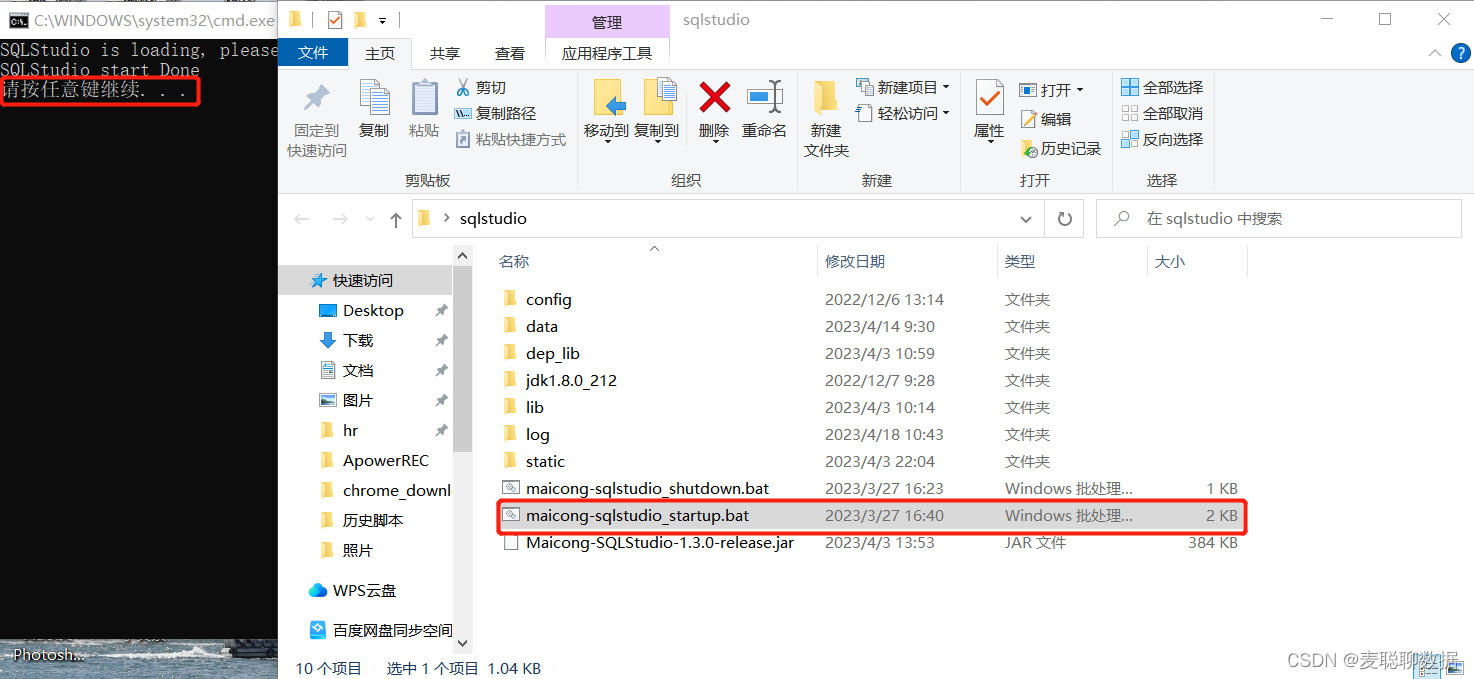
接下来数据配置中的连接数据源,SQL Studio不仅支持主流的数据库,还很好地支持国产数据库。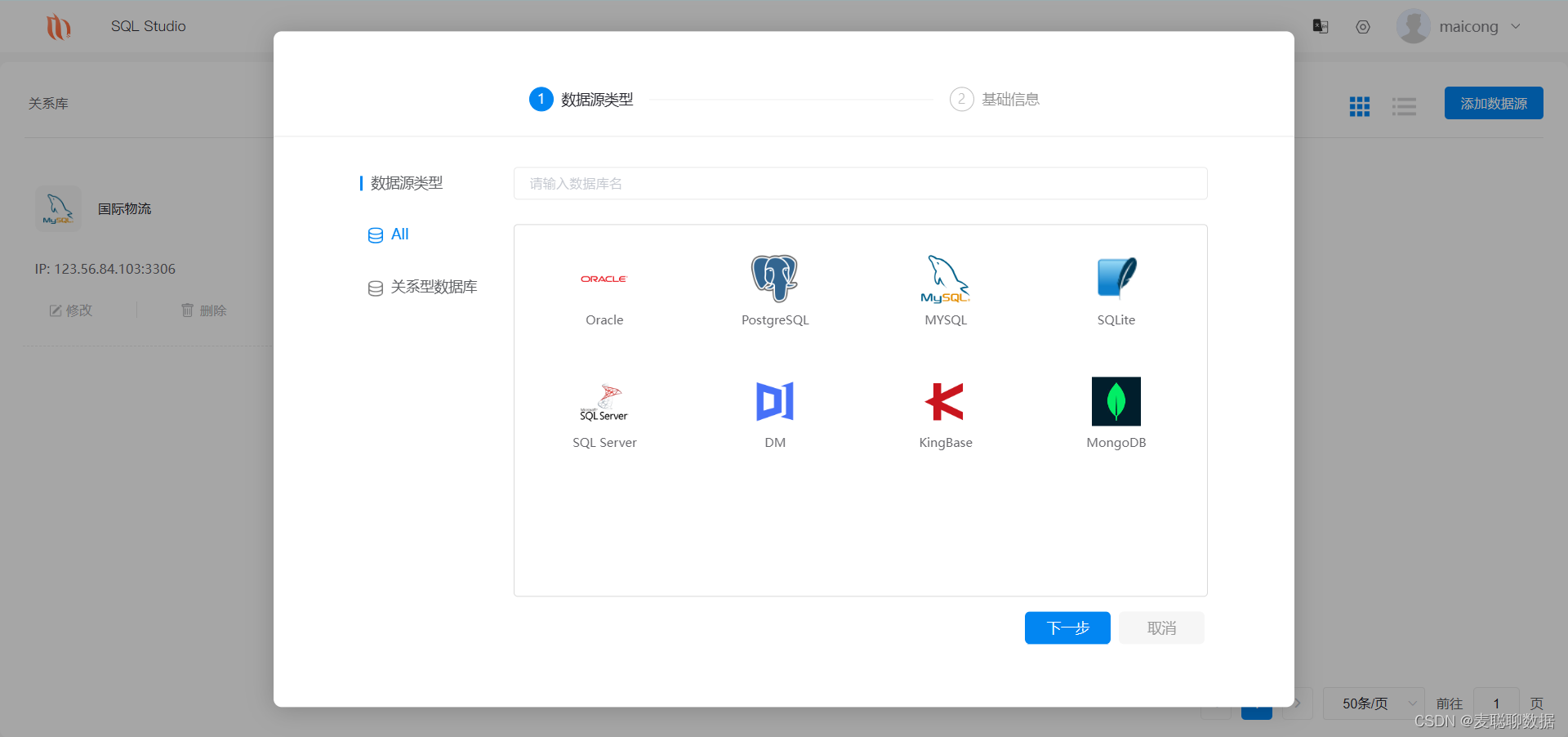
填写基础设置中的相关信息,测试连接完成后,即可成功连接到数据库。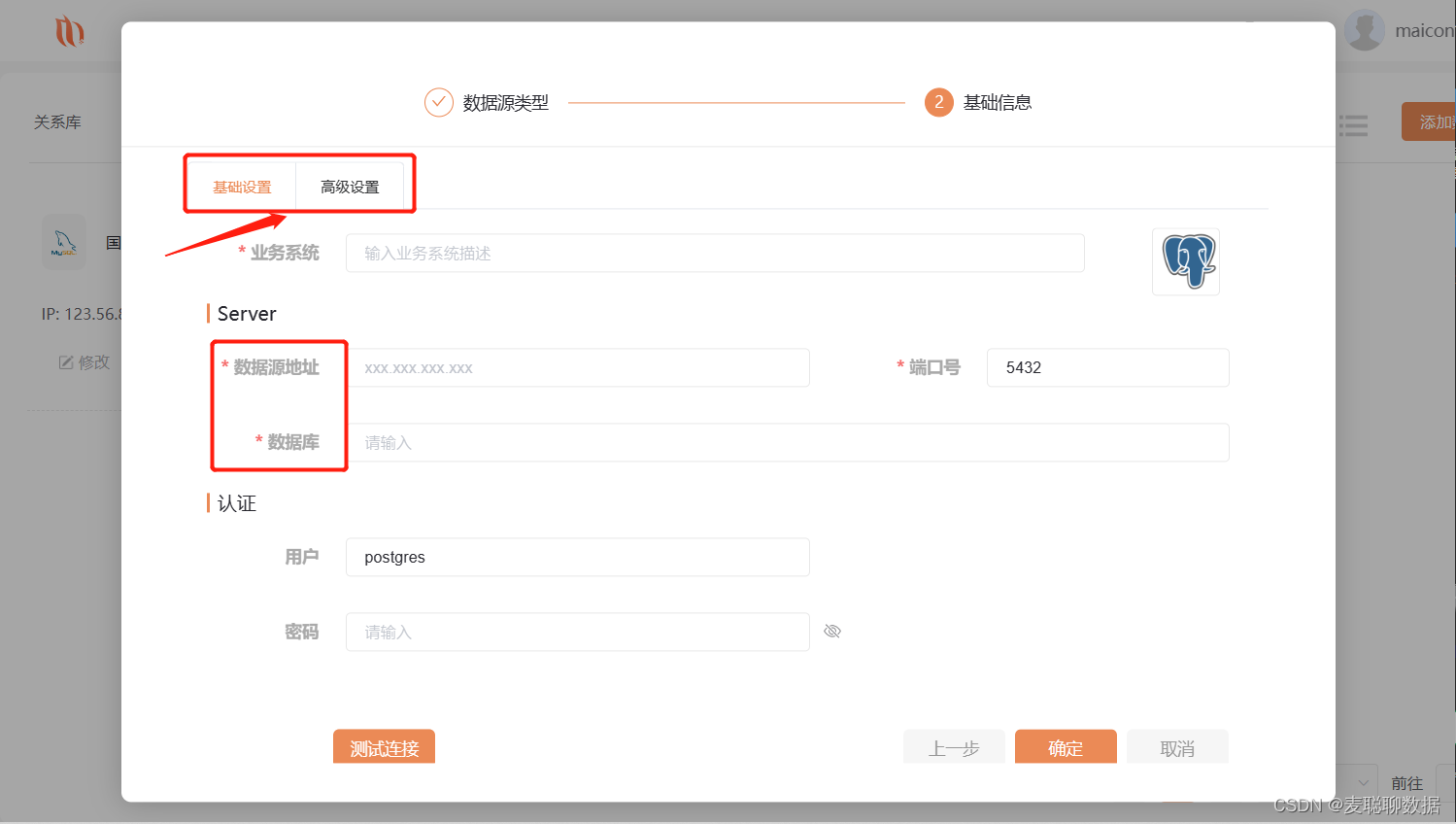
高级配置中可配置连接池。
从下载启动到登录、连接数据源,一分钟内搞定。对新手很友好。
用户管理功能规定只有管理员可以新建账号、也只有管理员可以增加和删除数据源,方便团队协同和集中管理,这样避免了许多安全问题。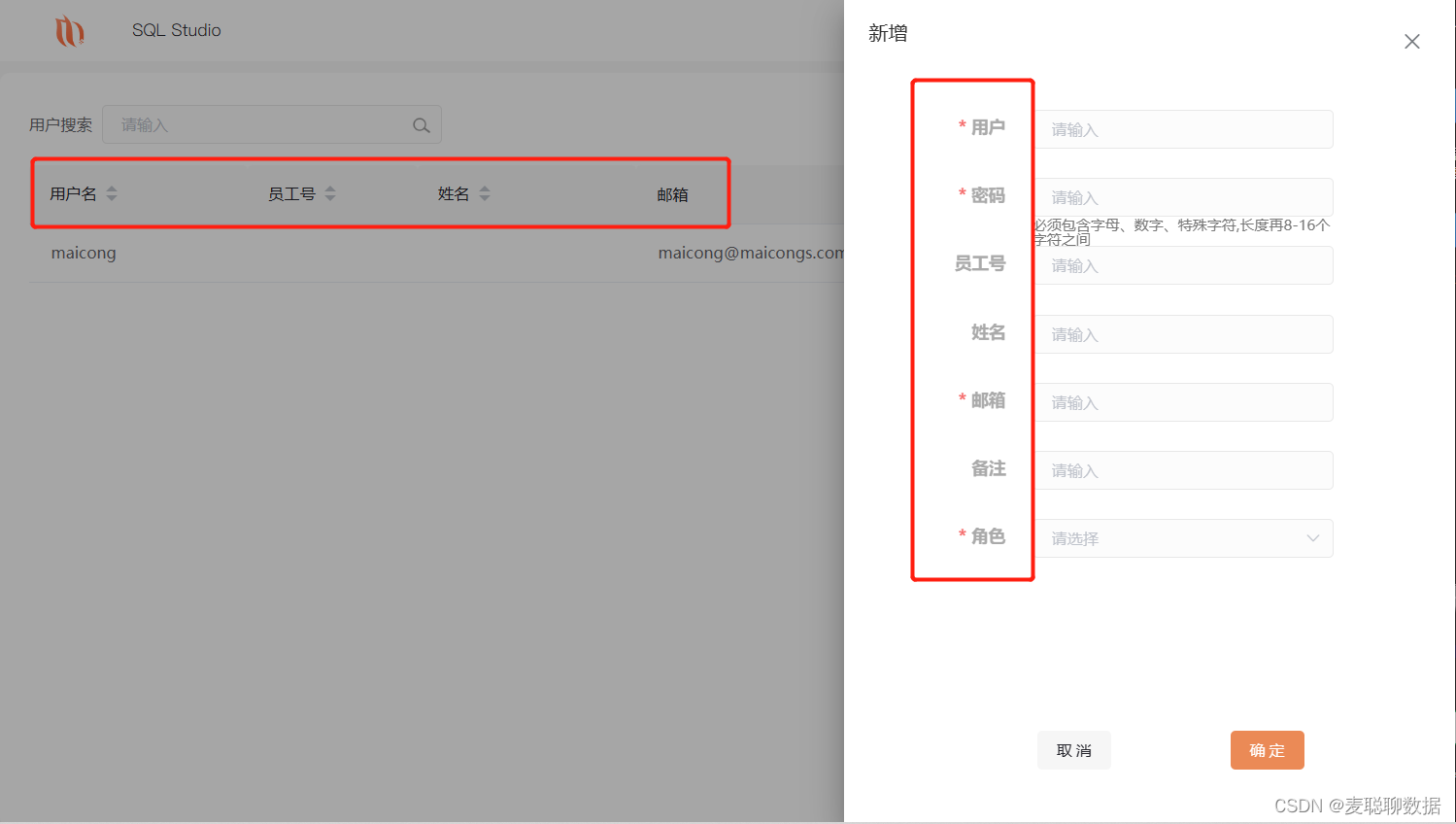
系统设置中“数据设置”界面,可以自定义查询数据量,“内存设置”界面,支持自定义修改jvm初始堆、jvm最大堆。支持自定义修改主题颜色。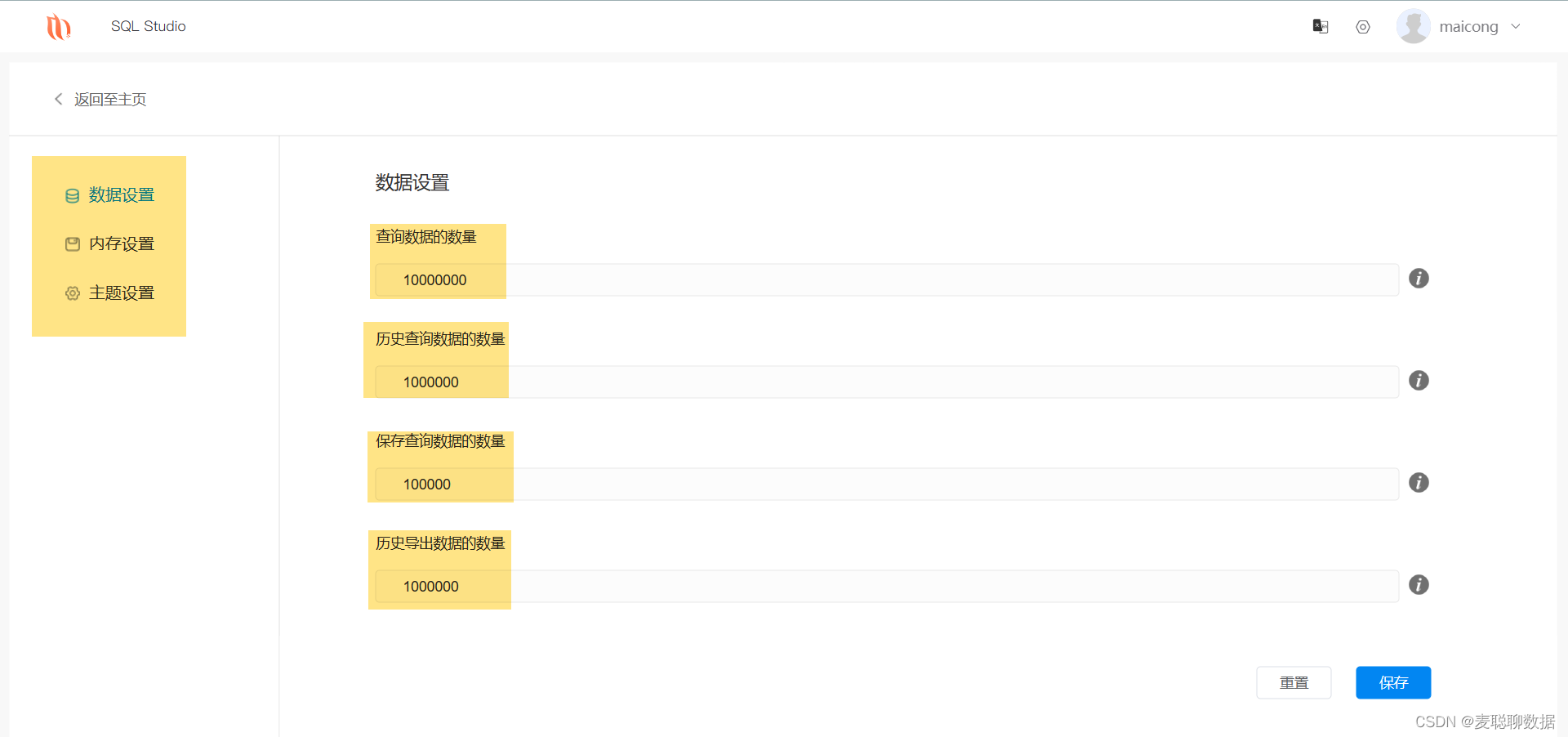
接下来,我们来使用SQL Studio完成数据库的常用操作,包括新建查询、修改数据,创建数据库、表等。
鼠标悬停在数据库右边的三个点上会出现新建查询,单击即可创建智能ace框,且边框大小可以自由调节。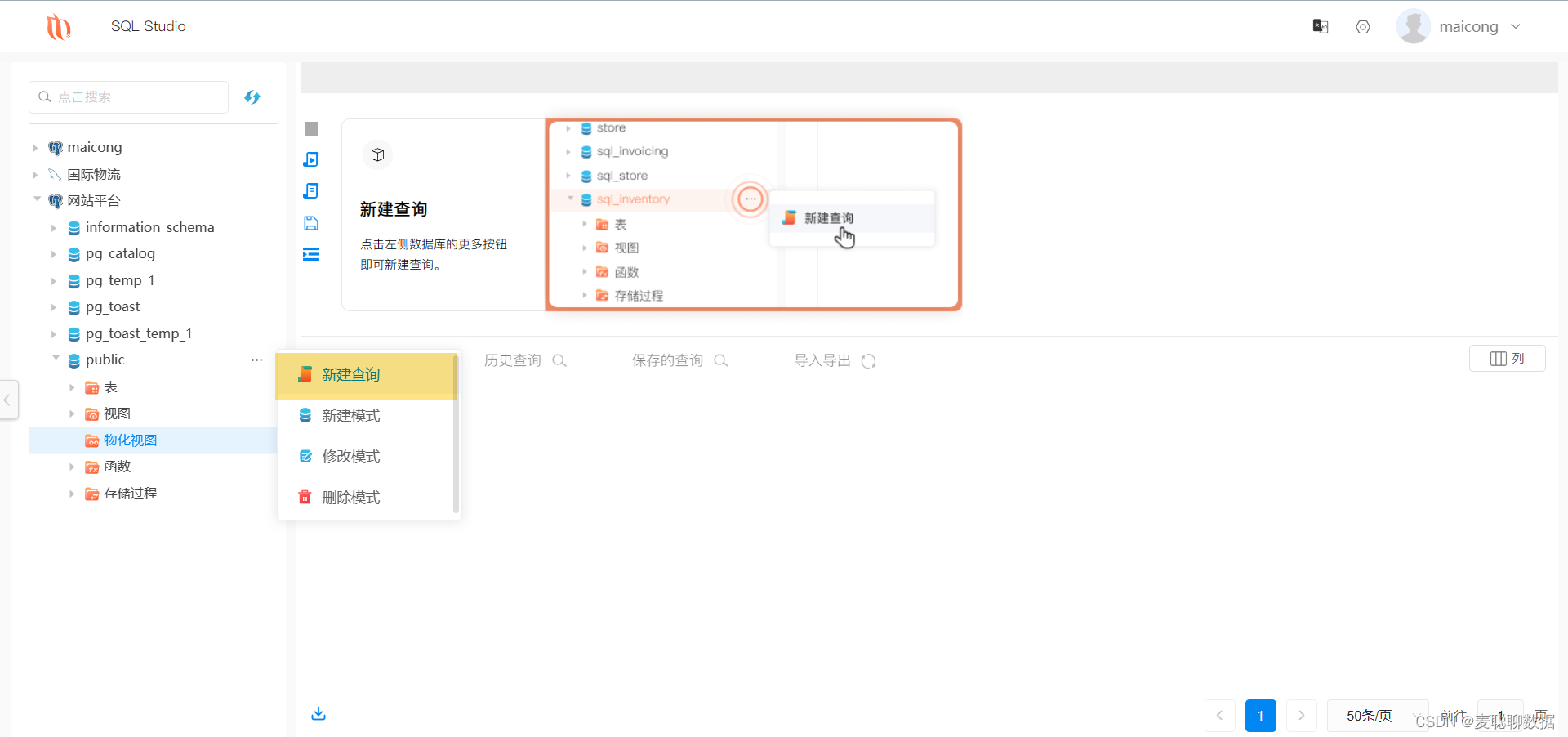
1、左侧的数据库列表可以对数据库对象进行可视化管理;支持定位搜索到具体的表、视图、函数等。
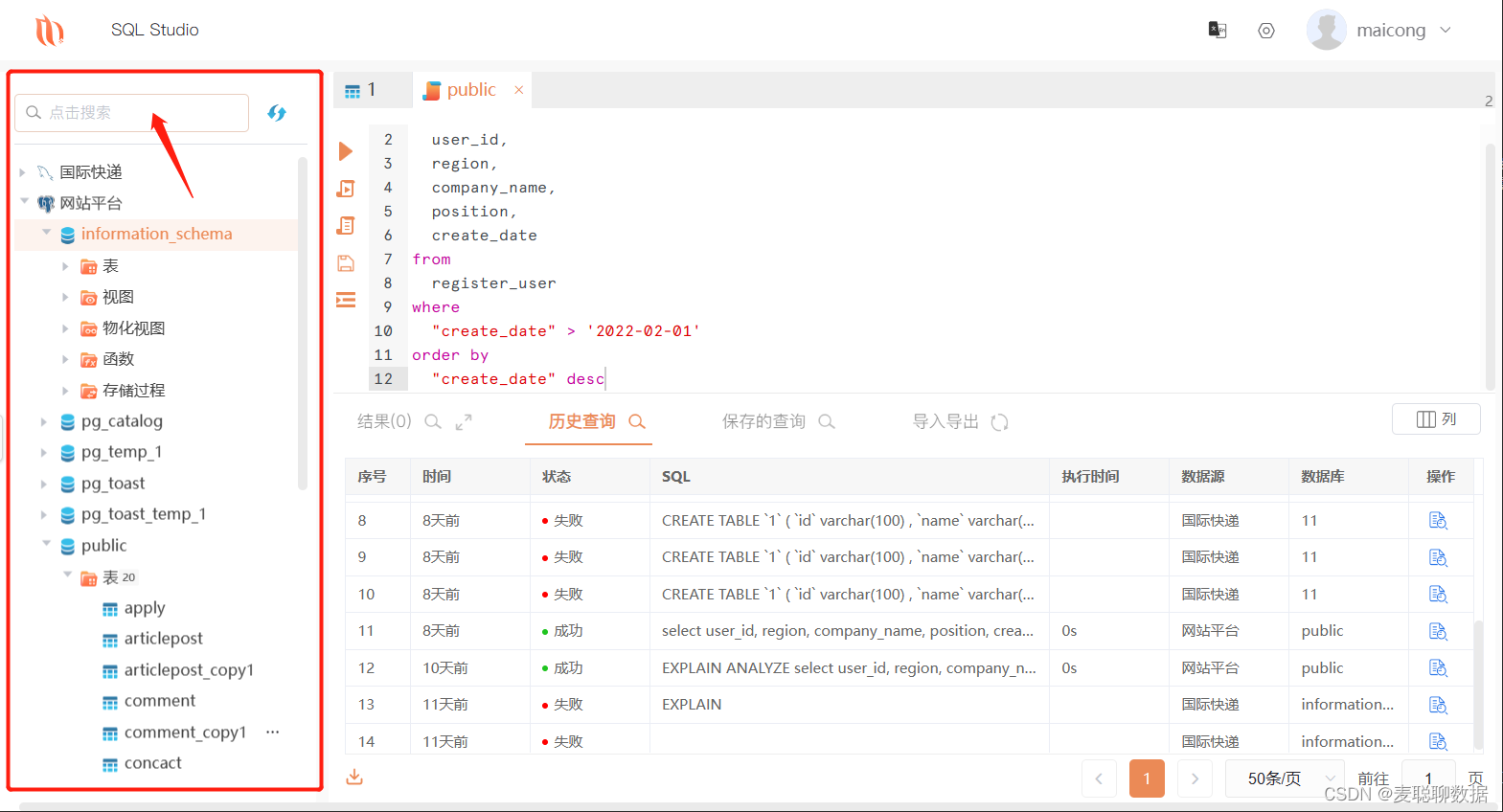
2、可以修改表名、注释,表结构,而且能看到对应修改操作背后的SQL语句。
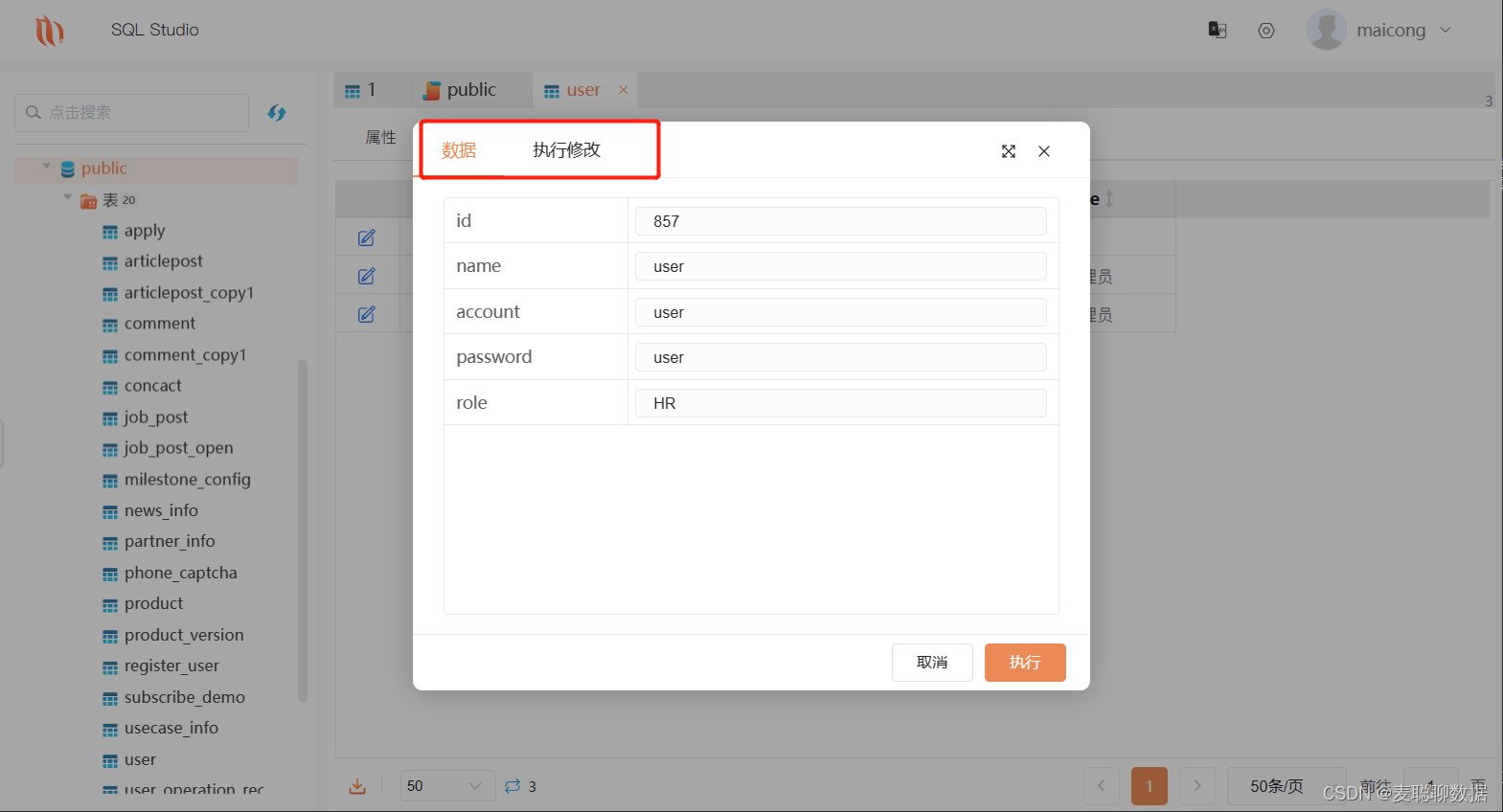
3、输入源端csv文件,选择相应表映射,确认后,即可直接将csv文件导入数据库,
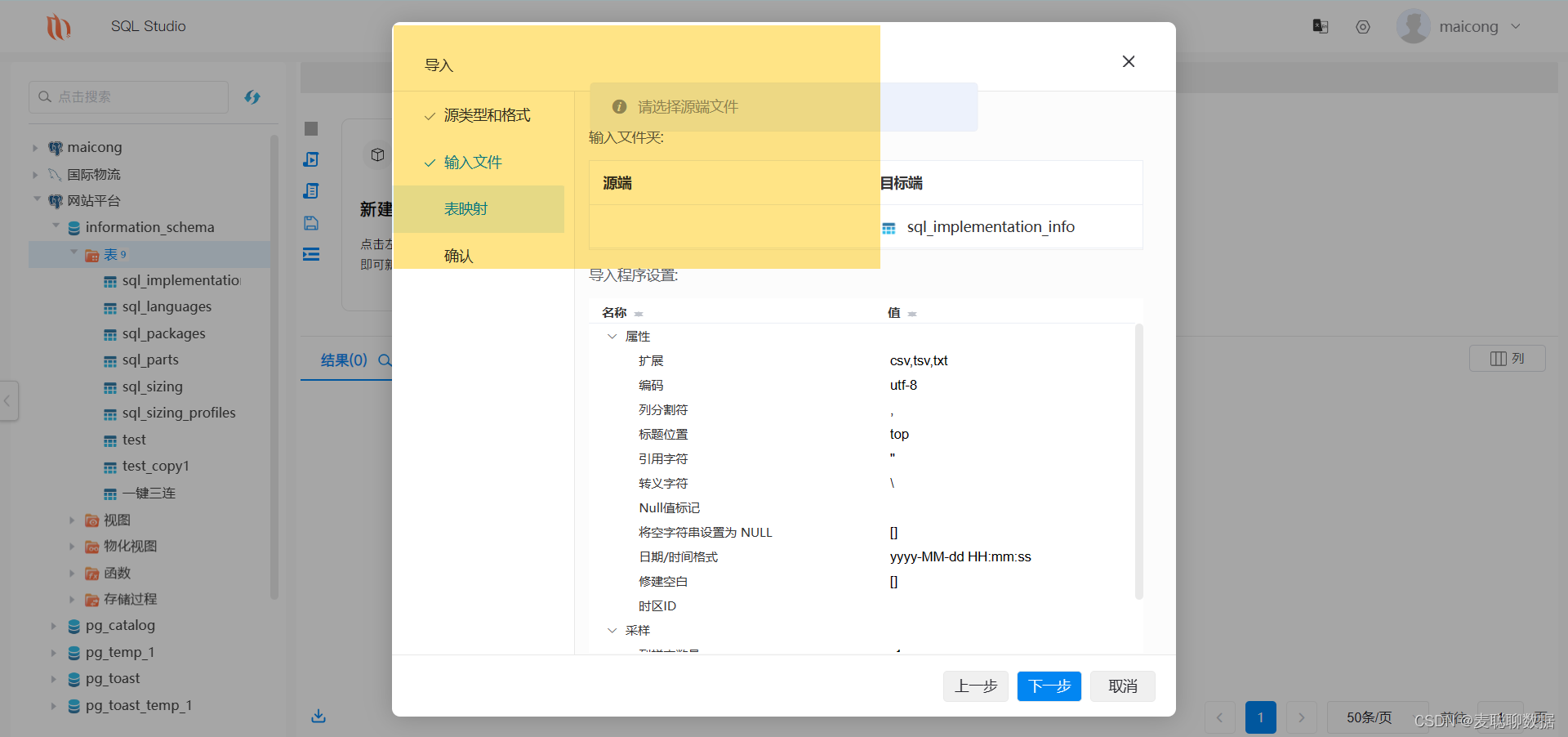
4、自动生成测试数据 : 不再需要写代码,SQL Studio自动帮你生成测试数据,省心省力
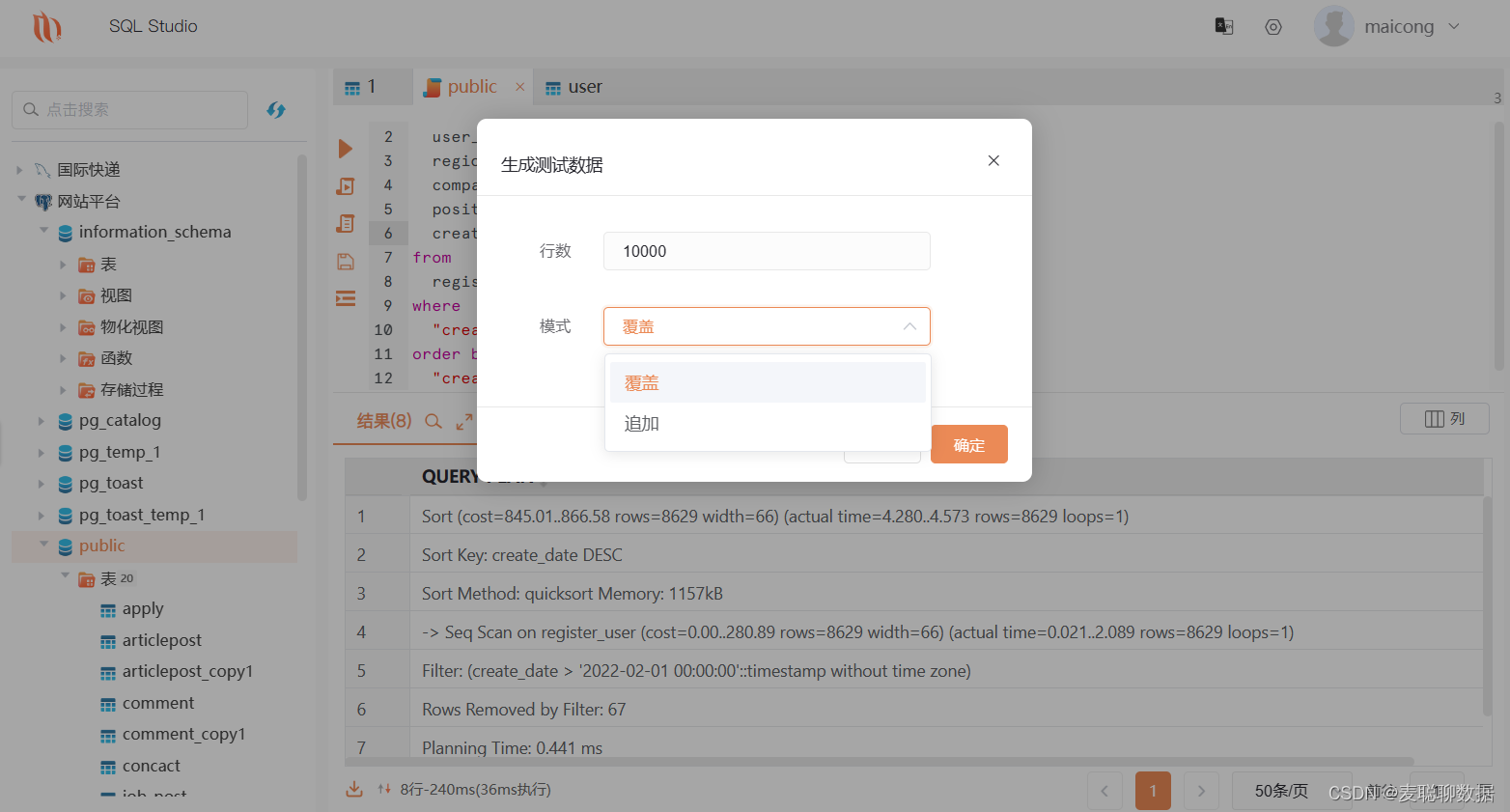
5、一键复制表结构和数据,也能仅复制表结构,方便备份
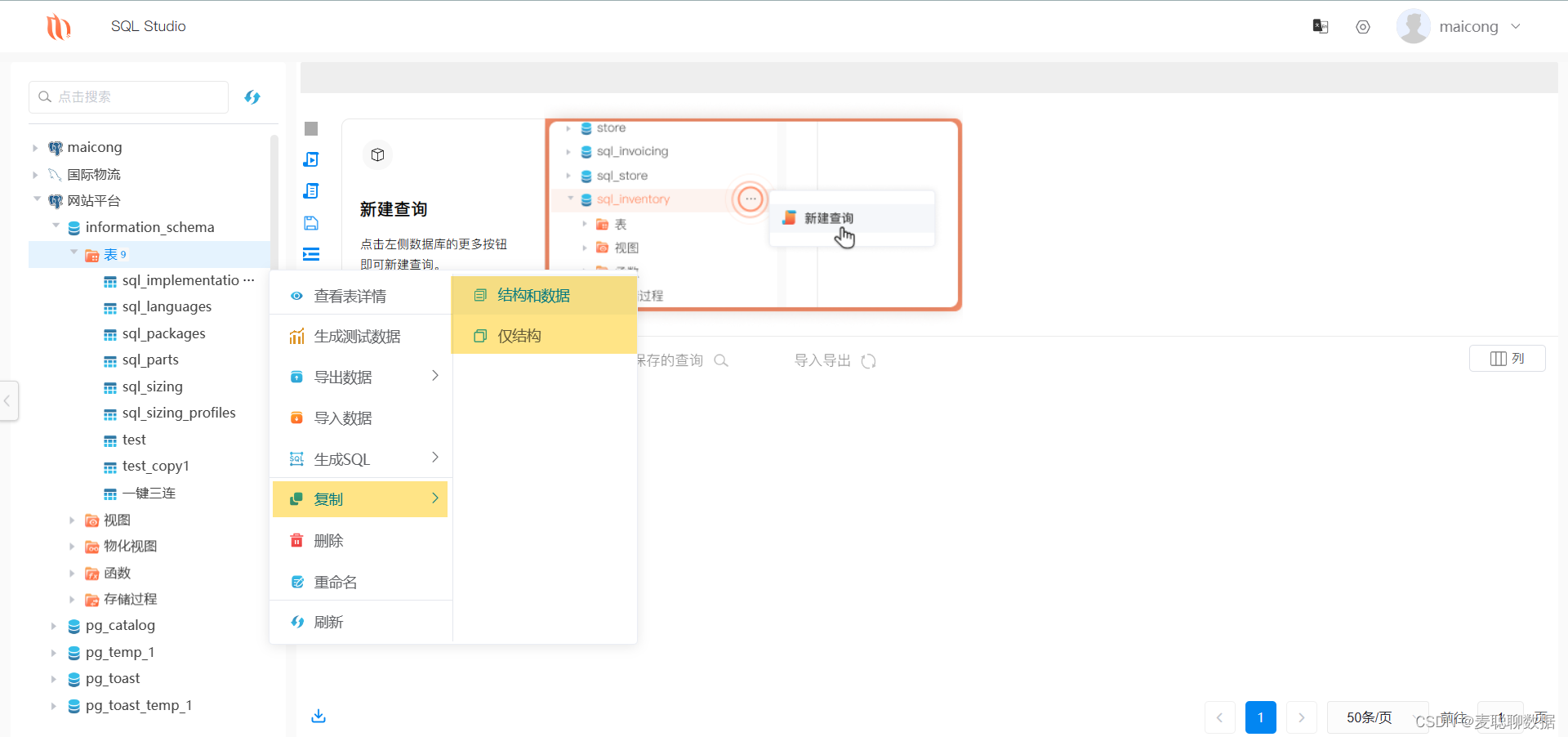
6、直接生成简单的SQL语句模版
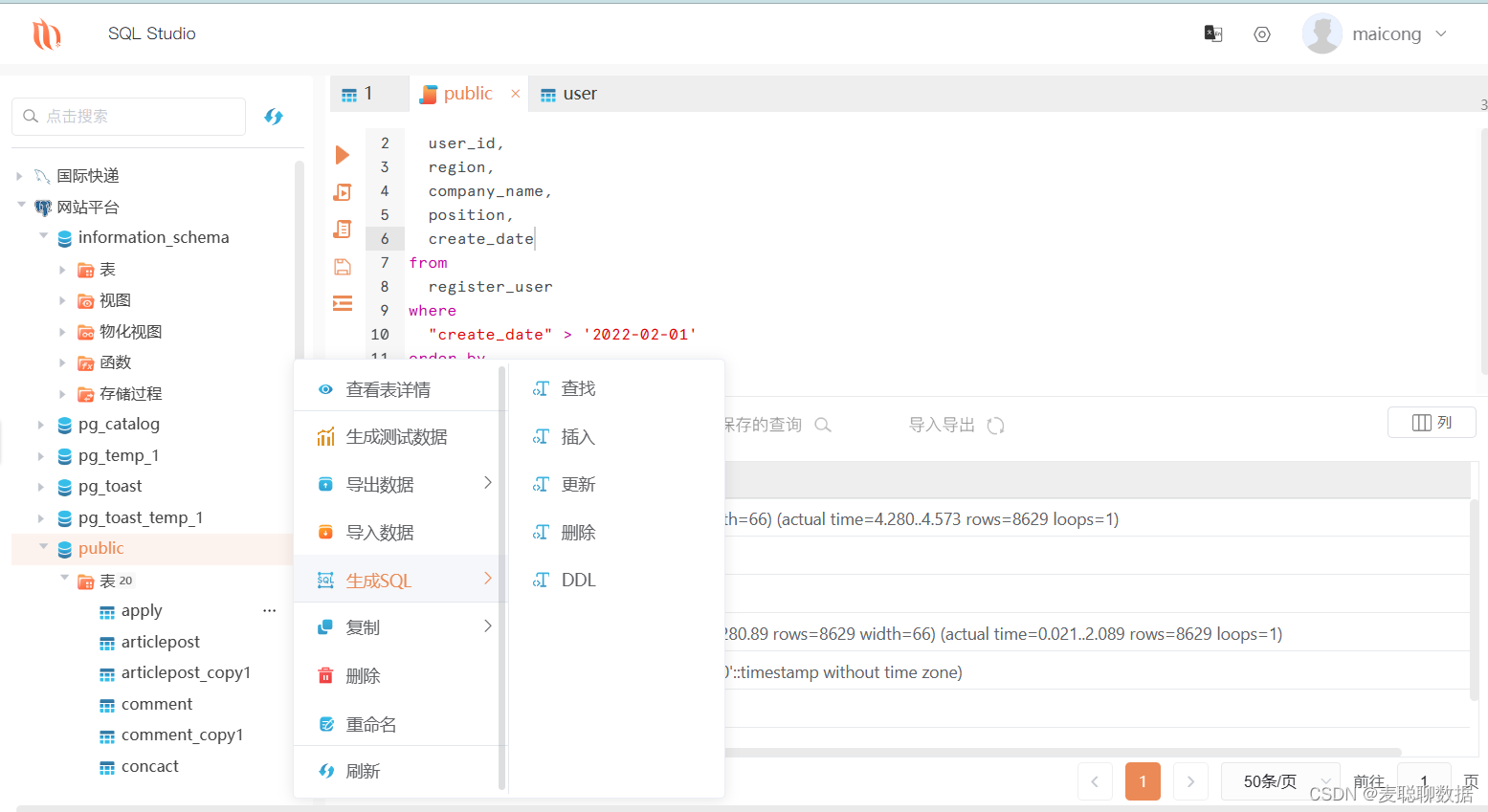
7、增删改数据库
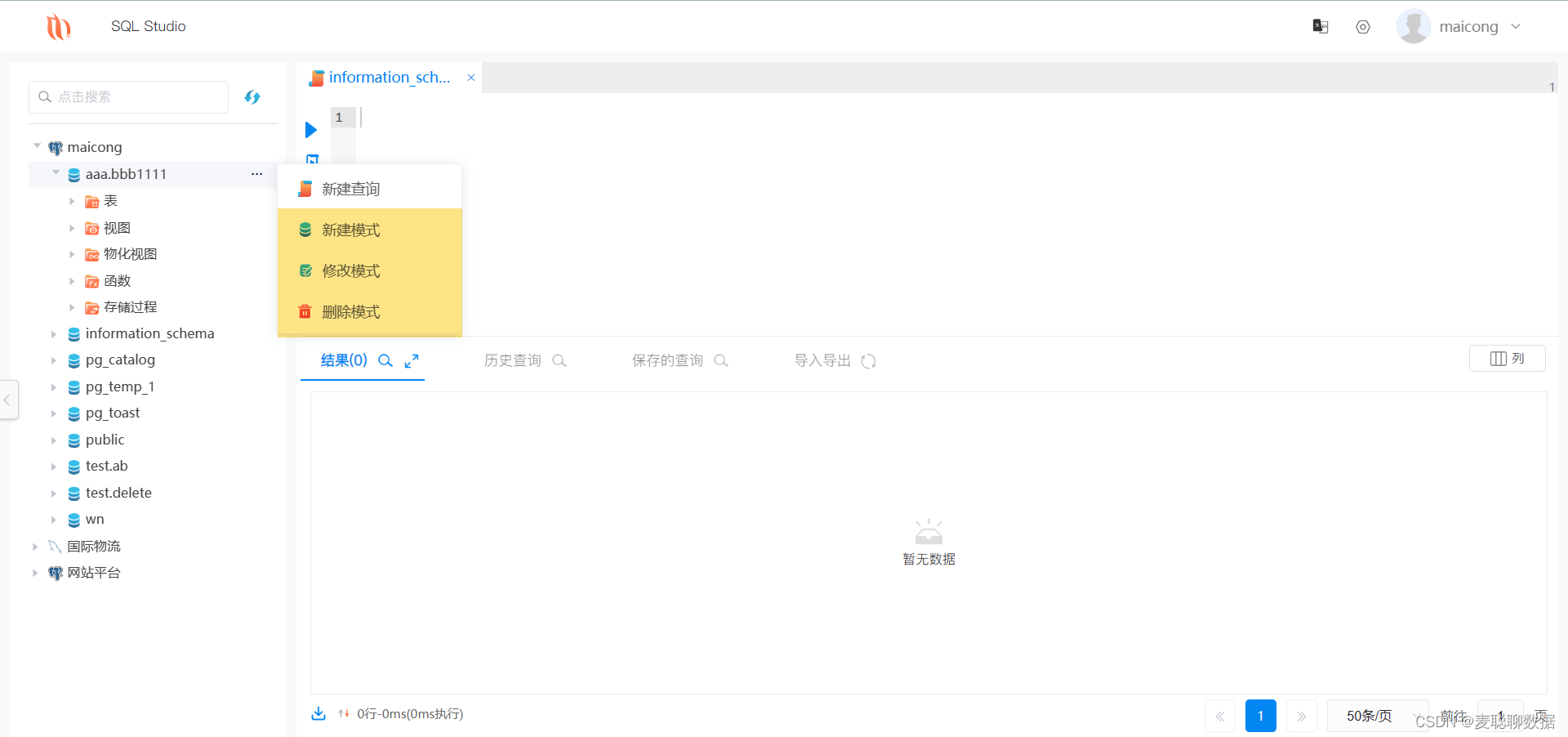
8、编辑框支持智能提示,可以根据我们输入的字符及语意提示表名等信息。
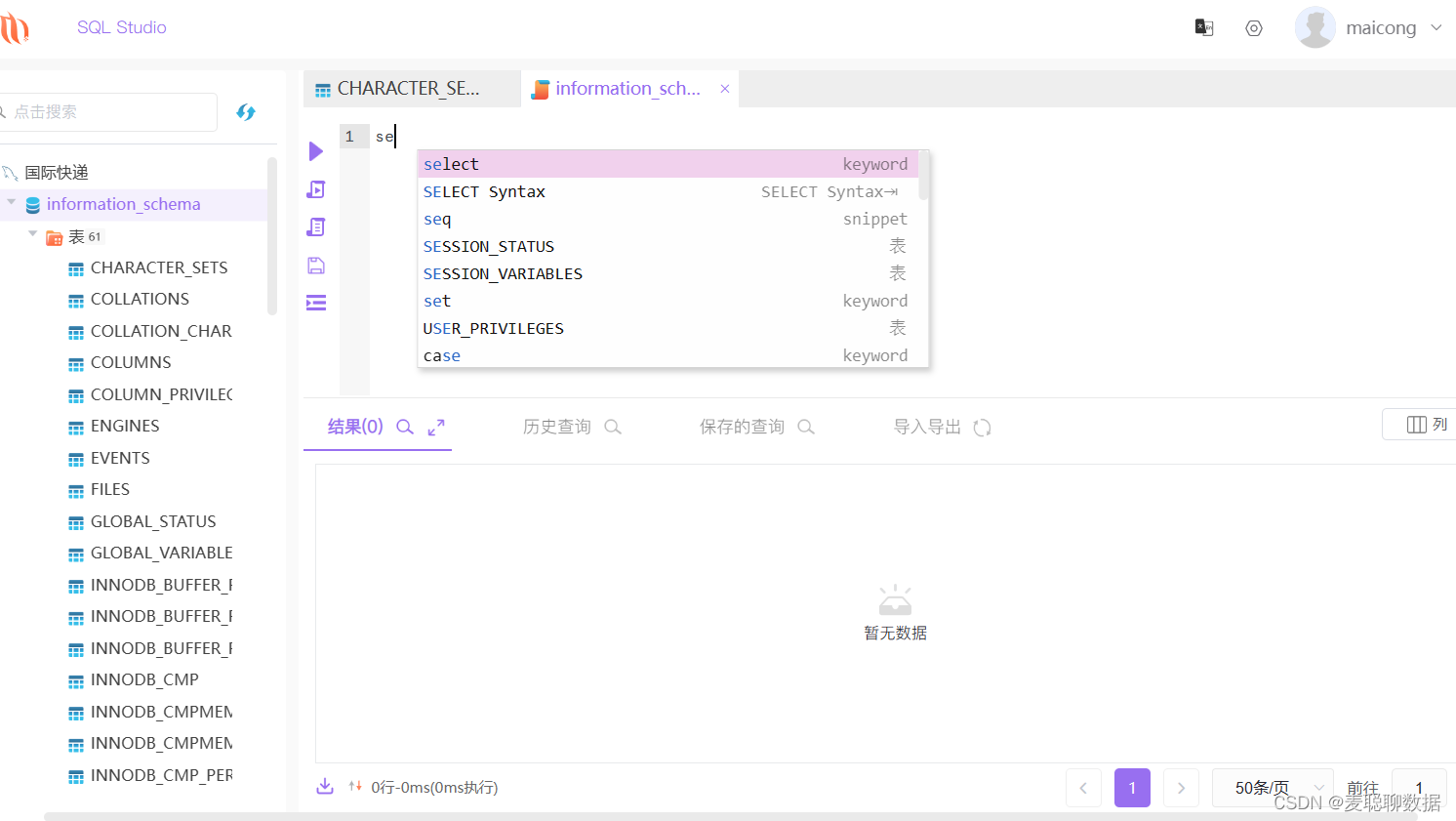
9、编辑框左侧有“执行“、一键解释执行”、“格式化”、“批量执行”、“保存”功能。
支持快捷键操作,如我们点击Ctrl+enter键,可以快速执行,
“批量执行”方便刷库等操作;
“解释执行”帮助分析sql语句性能从而优化。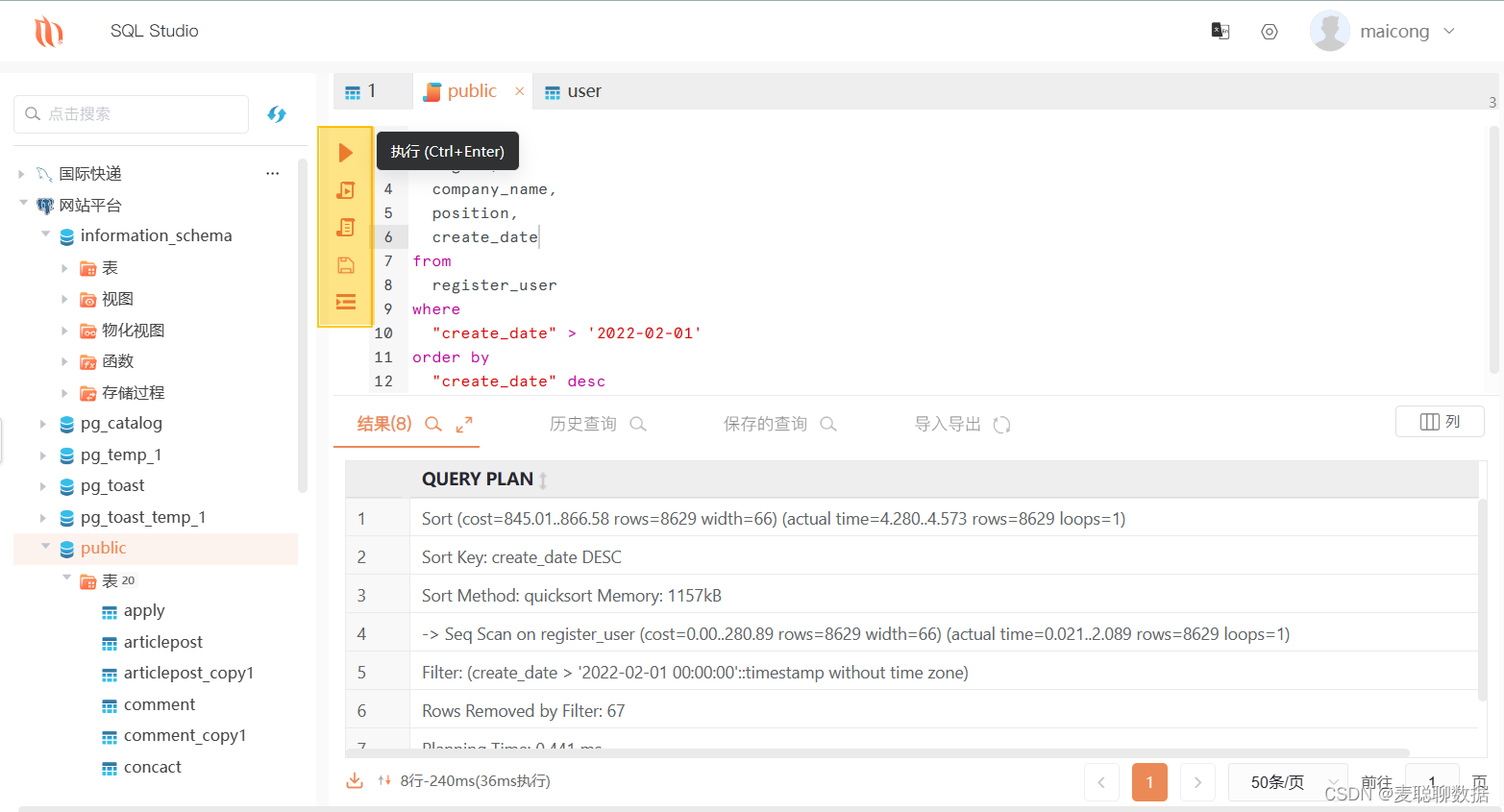
“保存”按钮可以将经常要用的sql语句保存下来,支持快捷键操作,而且可以在下方“保存的查询”中直接编辑、复制和删除。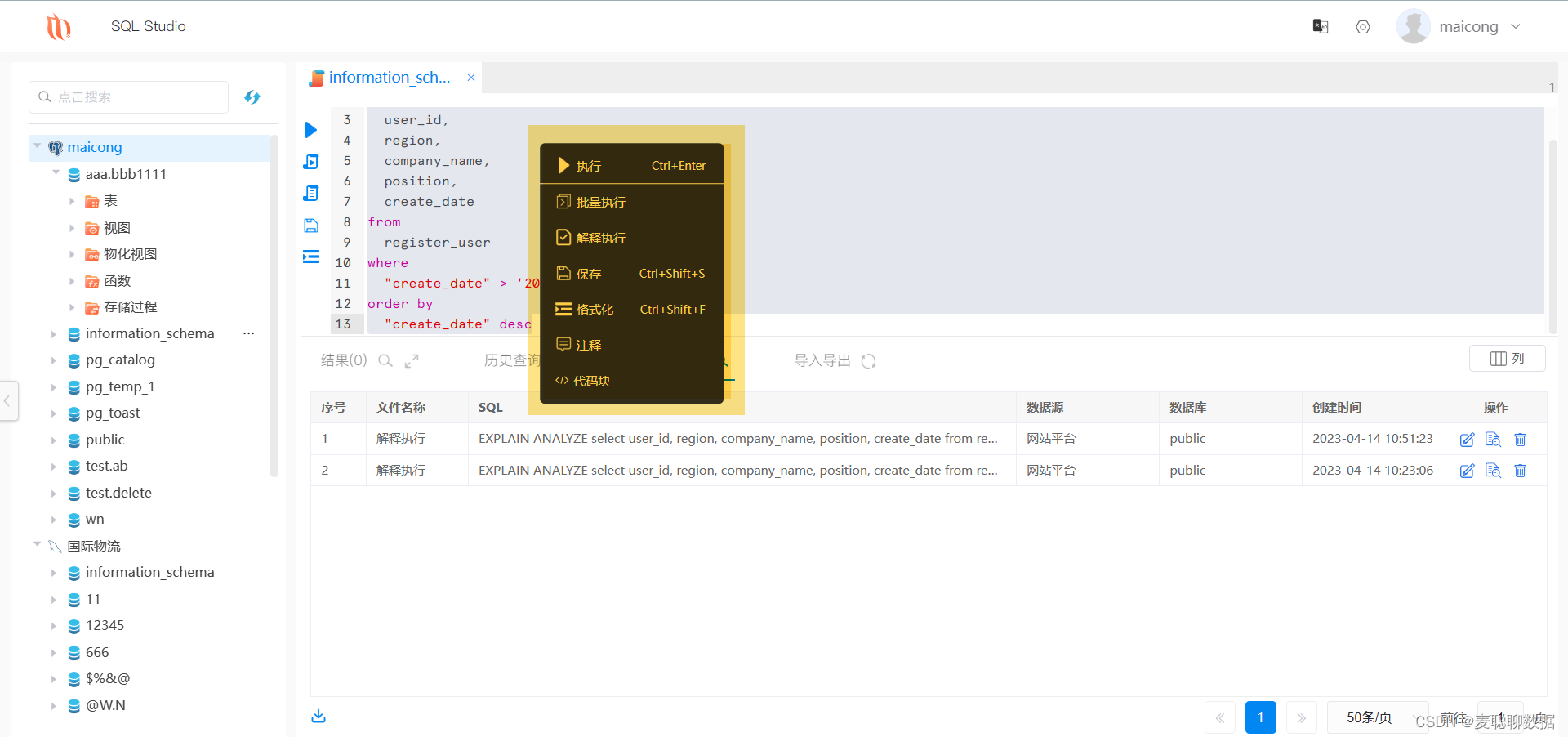
“历史查询”会展示所有执行记录;
“导入导出”会记录所有的数据记录。
完整的历史审计功能,且“结果”、“历史查询”、“保存的查询”、均支持定位搜索,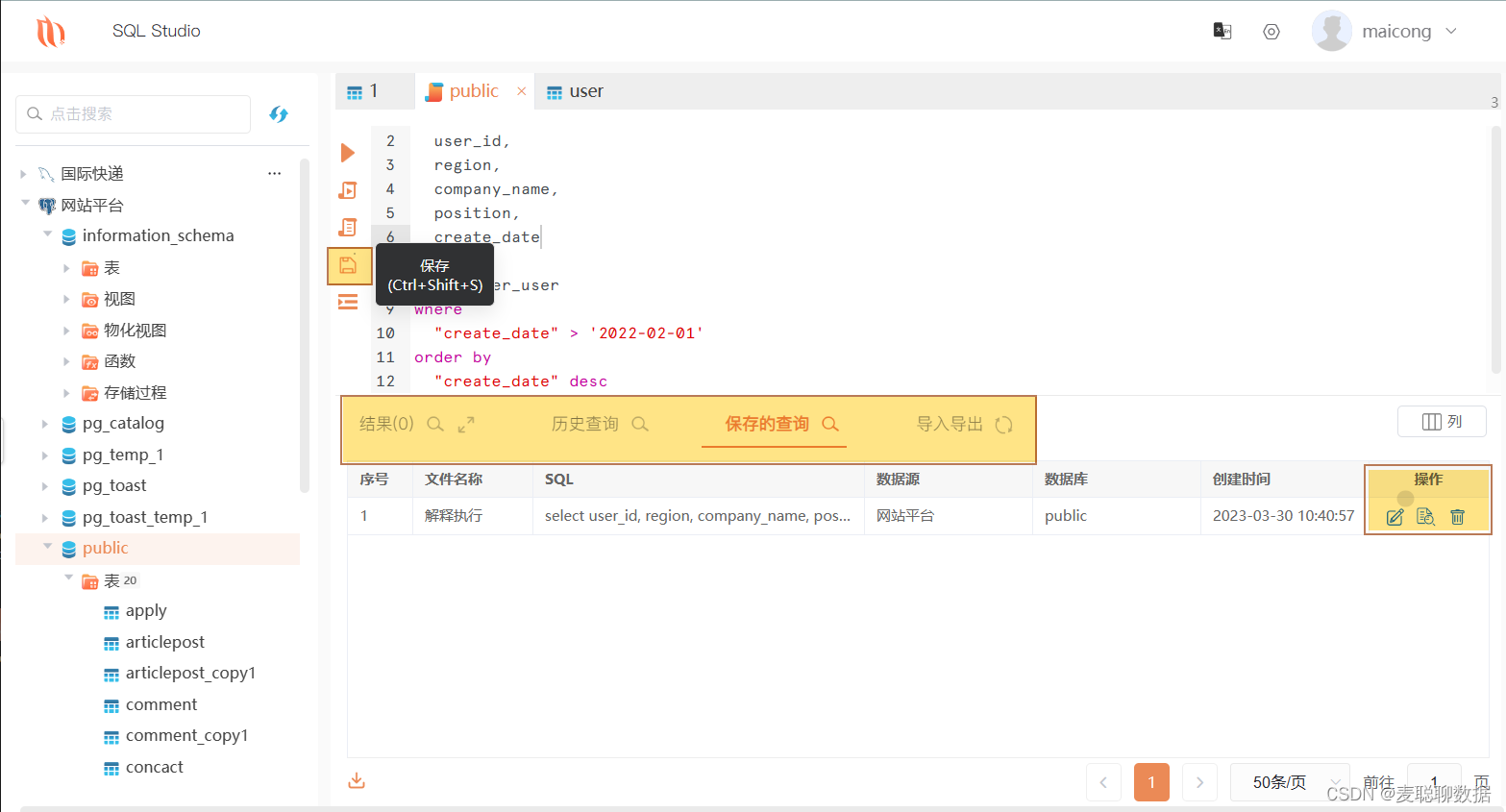
10、列宽自适应,还可以选择每列的排序规则
可以选择需要展示和锁定的列,右下角可以选择每页展示多少条数据,左上角双击“结果”或者放大可以全屏观看数据。细节做的比较到位,使用体验很好。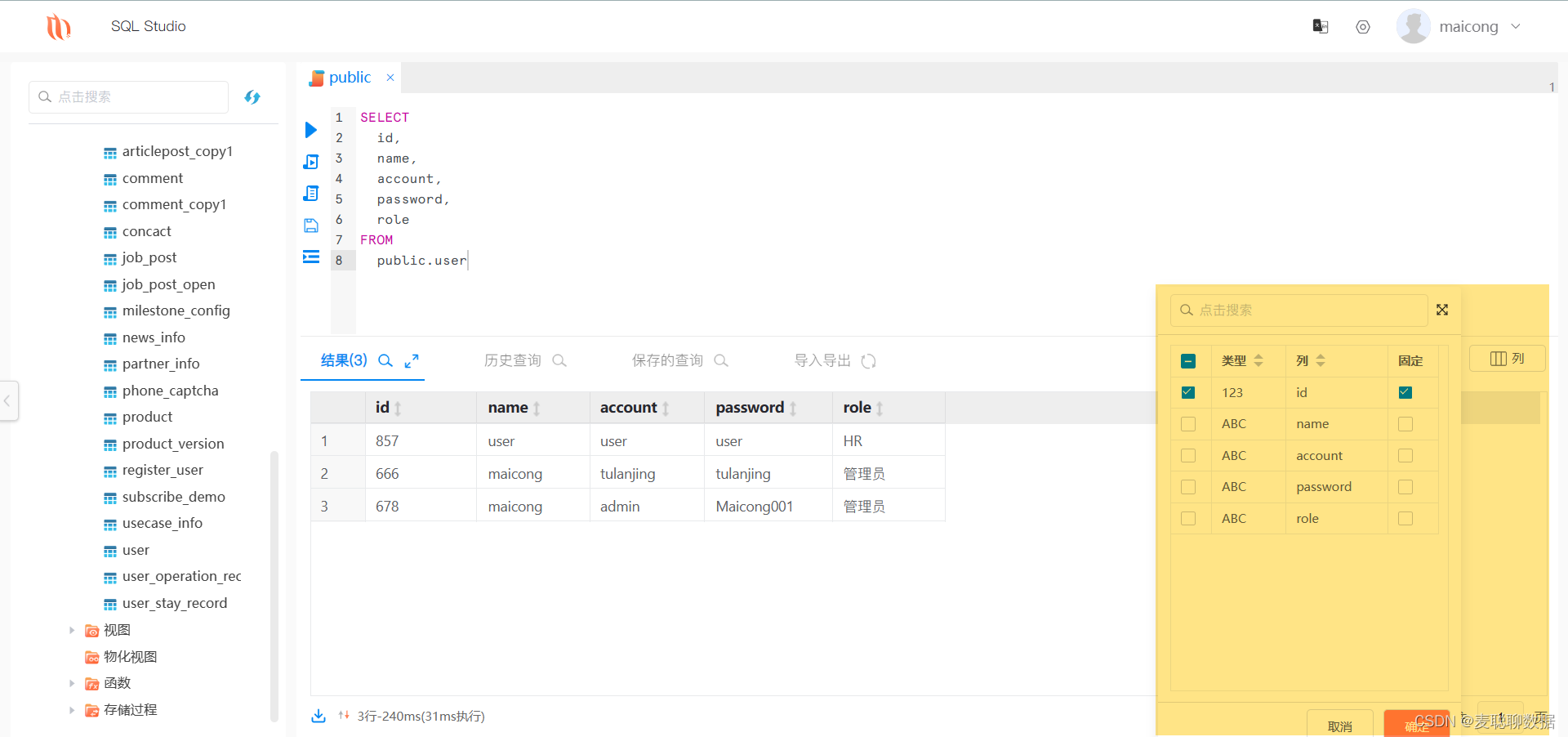
11 、结果栏旁边有一个下载按钮,可以将数据导出;有csv和excel两种格式。
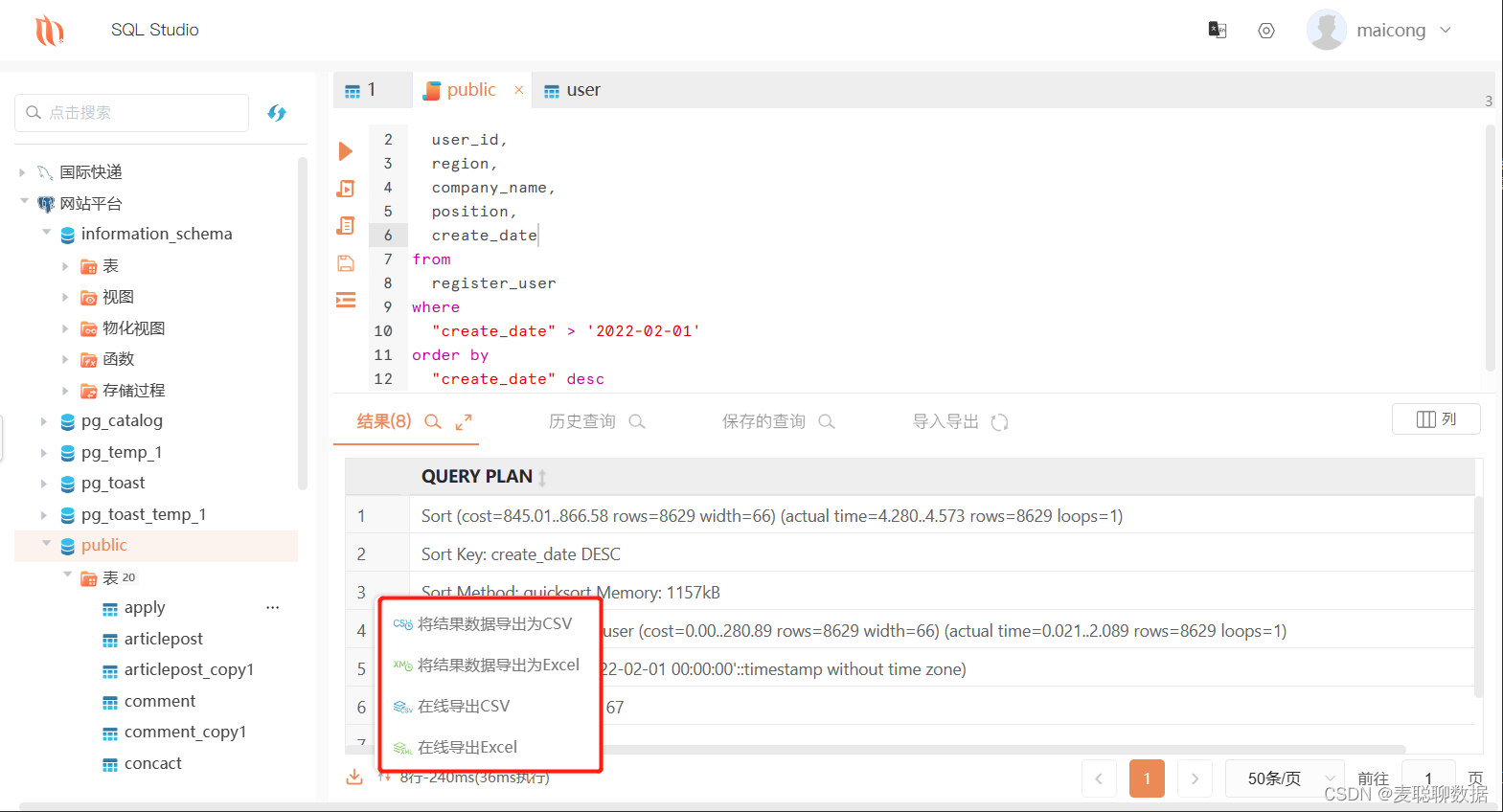
12、超大数据量支持 : 展开1W张表格稳定丝滑不卡顿。毫秒级查询千万级数据,内网导出3000W行数据仅需140秒。